'>
Uued tehnoloogiad on muutnud teie HP printeri nutikamaks kui kunagi varem, muutes selle printimise lihtsaks ja mugavaks. Nüüdsest saate printida mida iganes ja millal tahes. Lisaks saate dokumente lihtsalt oma mobiilseadmetest printida. Kas sa otsid kuidas ühendada oma HP printer WiFi-ga ? Alustage siit ja alustage rõõmsa lihtsa printimise teekonda.
HP printeri ühendamiseks WiFi-ga on teil neli võimalust.
- HP automaatne juhtmeta ühendus
- Traadita ühenduse häälestamise viisard
- WPS-i nupuühendus
- Ühendage oma HP printer ilma ruuterita
1. meetod: HP automaatne traadita ühendus
HP Auto Wireless Connect võimaldab teil printeri automaatselt traadita võrguga ühendada. Teil pole vaja ühendada ühtegi kaablit ega sisestada traadita võrgu seadeid, näiteks võrgu nime või parooli.
Selle valiku kasutamiseks peate kõigepealt installima printeri tarkvara.
- Mine Tarkvara allalaadimiseks HP tugileht ja sisestage oma printeri mudel. Laadige draiver alla vastavalt oma operatsioonisüsteemile ja järgige arvutisse installimiseks ekraanil kuvatavaid juhiseid.

- Lülitage printer sisse ja käivitage tarkvara.
- Kui teil palutakse sisestada võrguühenduse tüüp (Ethernet / traadita), valige Juhtmevaba ja seejärel klõpsake nuppu Jah, saatke minu traadita ühenduse sätted printerisse (soovitatav) .
Oodake, kuni printer ühendub. Selleks võib kuluda mõni minut. Kui see on valmis, klõpsake lihtsalt nuppu Lõpetama . Nüüd on teie HP printer prinditööks valmis.
2. meetod: traadita ühenduse häälestamise viisard
Saate oma HP printeri WiFi-ga ühendada Traadita ühenduse häälestamise viisard printeri juhtpaneelil. See meetod kehtib ainult graafilise ekraaniga HP printeri kohta.
- Lülitage printer sisse.
- Eemaldage printerist kõik USB- või Etherneti kaablid.
- Puudutage printeri juhtpaneelil ikooni traadita ühenduse ikoon või minge Võrk menüü.
- Valige Traadita ühenduse seaded ja toksake Traadita ühenduse häälestamise viisard .
- Leidke oma võrk ja sisestage WEP- või WPA-võti, seejärel klõpsake nuppu Okei .
3. meetod: WPS-i nupuühendus
Kui nii teie ruuter kui ka HP printer toetavad WPS (Wi-Fi Protected Setup) nuppu, saate printeri ja ruuteri lihtsa vajutusega 2 minuti jooksul oma printeri WiFi-ga ühendada.
- 1. samm: vajutage printeri WPS-nuppu.
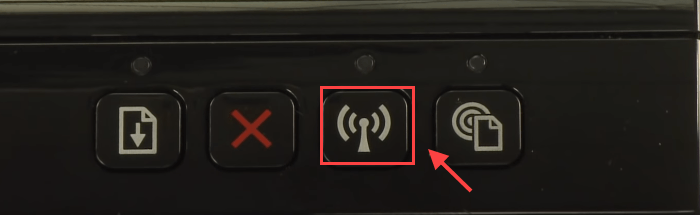
Kui teie printeril pole füüsilist surunuppu, võite minna juhtpaneelile, et käivitada WPS-nupu režiim. Puudutage nuppu Juhtmevaba seejärel klõpsake nuppu Wi-Fi kaitstud seadistus . Seadistuse lõpuleviimiseks järgige ekraanil kuvatavaid juhiseid. Valige WPS-nupp valik. Seejärel palutakse teil ruuteri WPS-nuppu vajutada.
- 2. samm: vajutage ruuteri WPS-nuppu 2 minuti jooksul.
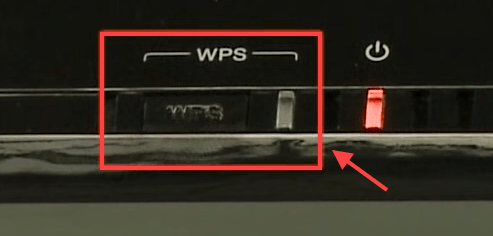 Märge: Kui teie arvuti küsib PIN-koodi, võite pilgu heita oma printerile. Kui PIN-koodi ei kuvata, saate selle hankida Wi-Fi Protected Setupist.
Märge: Kui teie arvuti küsib PIN-koodi, võite pilgu heita oma printerile. Kui PIN-koodi ei kuvata, saate selle hankida Wi-Fi Protected Setupist. 4. meetod: ühendage oma HP printer ilma ruuterita
Tegelikult ei vaja te printimistöö lõpetamiseks Interneti-ühendust. Wi-Fi Direct ™ ja HP juhtmeta otsene võimaldab teil dokumente printida otse nutitelefonidest, tahvelarvutitest või arvutist. Kõik, mida vajate, on seadme ühendamine printeri HP WiFi-ga nagu iga teine traadita võrk.
Wi-Fi Direct või HP Wireless Direct?
Mõlemad funktsioonid võimaldavad teie seadmetel printeri otse ühendada, kuid nende vahel on teatud erinevusi. Näiteks, Wi-Fi Direct võimaldab teie seadmetel Interneti-ühendust samaaegselt säilitada. Kuid te ei pääse võrgule juurde HP juhtmeta otsene .
Kuidas luua ühendus Wi-Fi Directi või HP Wireless Directiga?
- 1. samm: lülitage sisse HP juhtmeta otsene või Wi-Fi Direct printeri juhtpaneelilt. Puudutage printeri juhtpaneelil ikooni HP wireless direct või navigeerige ikooni Võrgu seadistamine või Traadita ühenduse seaded menüü ja puudutage Traadita otsene ja seejärel lülitage ühendus sisse.
- 2. samm: looge ühendus arvutis või mobiilseadmetes Wi-Fi Direct või HP juhtmeta otsene samamoodi nagu mis tahes muu traadita võrgu puhul.
Wi-Fi Direct: DIRECT-xx-HP- (printeri mudel)
HP juhtmeta otsene: HP-Print-xx- (printeri mudel
- 3. samm: kui kasutate turvalisuse tagamiseks Wi-Fi Directi või HP Wireless Directi, küsitakse teilt WPA2 parooli.
- 4. samm: avage arvutis dokument või foto arvutis või mobiilseadmetes ja klõpsake nuppu Fail > Prindi .
- Mobiilseadmete puhul saate lihtsalt puudutada Prindi rakenduse menüüst. Kui rakendus ei toeta printimist, peate installima rakenduse uusima versiooni HP printeriteenuse pistikprogramm rakendus.
Boonusenõu
Kui teie HP printer satub ühenduse probleemidesse või tavalistesse printimisprobleemidesse, nagu näiteks printimata jätmine, peate kõigepealt proovima oma HP printeridraiveri värskendamist.
Teie arvuti ja printeri tõlkijana hoiavad draiverid omavahel tihedat suhtlust. Seetõttu võivad asjad valesti minna, kui draiver on vananenud või rikutud.
1. võimalus - värskendage oma printeridraiverit käsitsi
Draiveri värskendamiseks võite minna HP tugi tarkvara ja draiverite allalaadimiseks uusima ja õige draiveri hankimiseks ning käsitsi installimiseks.
2. võimalus - värskendage oma printeridraiverit automaatselt
Kui teil pole video- ja draiveridraiverite käsitsi värskendamiseks aega, kannatust ega arvutioskusi, saate seda teha automaatselt Juhi lihtne - Driver Easy tuvastab teie süsteemi automaatselt ja leiab teie täpse HP traadita printeri jaoks sobivad draiverid.
- Samm 1: Lae alla ja installige Driver Easy.
- 2. samm: käivitage Driver Easy ja klõpsake nuppu Skannida nüüd nuppu. Seejärel kontrollib Driver Easy teie arvutit ja tuvastab probleemsed draiverid.
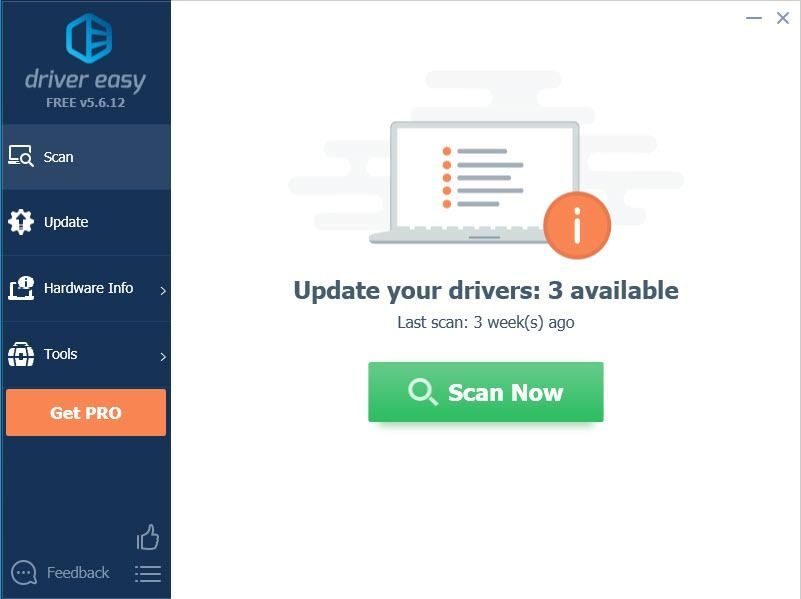
- 3. samm: klõpsake nuppu Uuenda selle draiveri õige versiooni automaatseks allalaadimiseks nuppu HP printeridraiveri kõrval, seejärel saate selle käsitsi installida (saate seda teha TASUTA versiooniga).
- Või klõpsake Värskenda kõik kõigi oma süsteemis puuduvate või aegunud draiverite õige versiooni allalaadimiseks ja installimiseks. (Selleks on vaja Pro versioon mis kaasneb täielik toetus ja a 30-päevane raha tagasi garantii . Kui klõpsate käsul Värskenda kõiki, palutakse teil värskendada.)
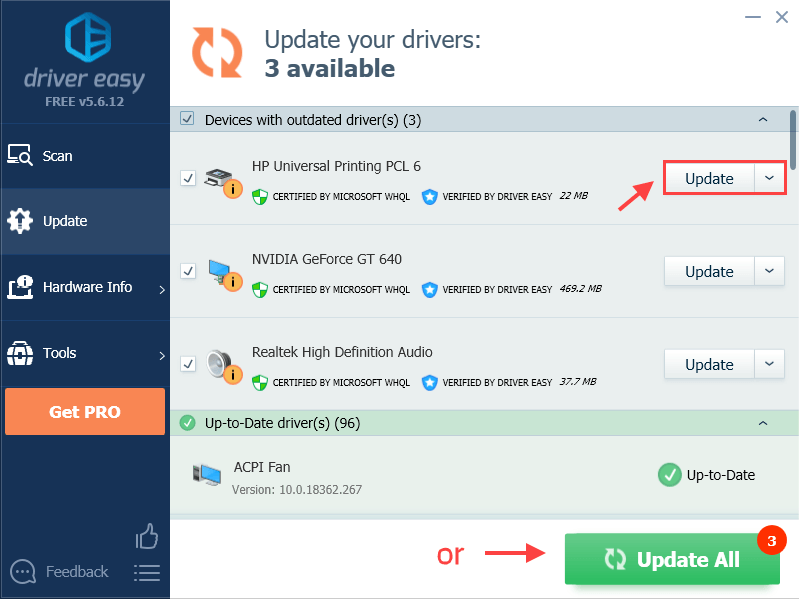 Kui vajate abi, võtke ühendust Driver Easy'i tugitiimiga aadressil support@drivereasy.com .
Kui vajate abi, võtke ühendust Driver Easy'i tugitiimiga aadressil support@drivereasy.com . - 4. samm: pärast draiverite värskendamist peate muudatuste jõustumiseks parem taaskäivitama.
Kas ülaltoodud meetodid olid teile kasulikud? Kui teil on küsimusi või ettepanekuid, jätke meile kommentaar. ?
![[LAHENDATUD] Windows + Shift + S ei tööta operatsioonisüsteemis Windows 11/10](https://letmeknow.ch/img/knowledge-base/57/windows-shift-s-not-working-windows-11-10.jpg)

![[LAHENDATUD] Mootori 2022 töötamiseks on vaja Valorant DX11 funktsioonitaset 10.0](https://letmeknow.ch/img/knowledge/00/valorant-dx11-feature-level-10.jpg)



![[Lahendatud] Sureva valguse FPS-i probleem](https://letmeknow.ch/img/knowledge/30/dying-light-fps-issue.jpg)